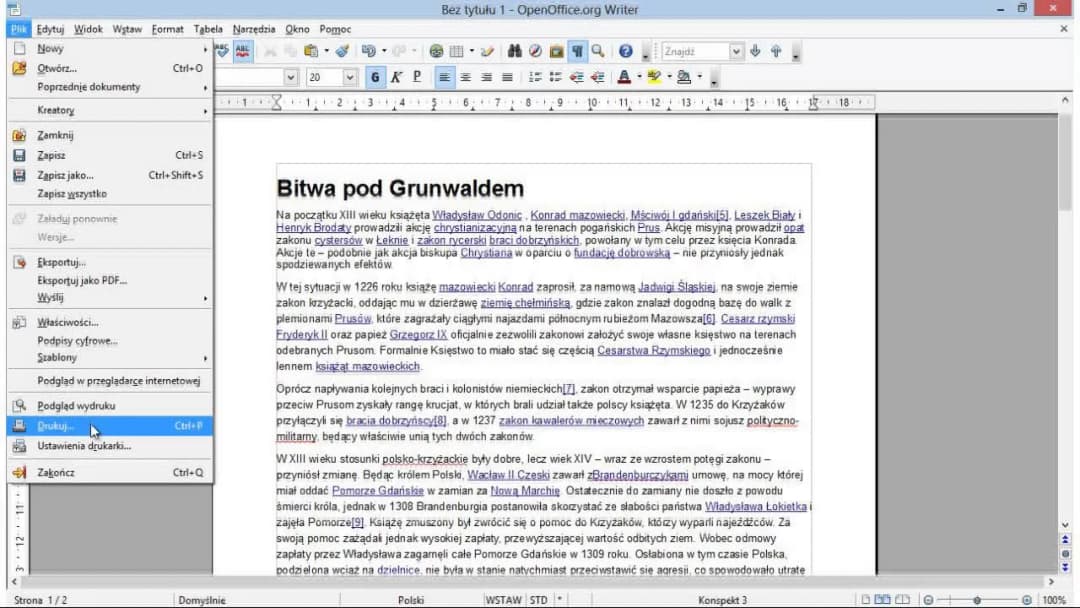Drukowanie dokumentów w programie Microsoft Word może wydawać się skomplikowane, ale w rzeczywistości jest to prosty proces, który można wykonać w kilku krokach. Aby rozpocząć, wystarczy otworzyć plik, który chcesz wydrukować, i upewnić się, że drukarka jest podłączona oraz włączona. Następnie, za pomocą zakładki „Plik” lub skrótu klawiszowego Ctrl + P, przejdziesz do ustawień drukowania, gdzie możesz dostosować różne opcje, takie jak liczba kopii, orientacja strony czy kolor druku.
Warto również wykorzystać funkcję podglądu wydruku, aby upewnić się, że dokument wygląda tak, jak powinien, zanim klikniesz przycisk „Drukuj”. W przypadku drukowania etykiet, Microsoft Word oferuje specjalne szablony, które ułatwiają ten proces. W tym artykule przedstawimy proste kroki, które pomogą Ci uniknąć najczęstszych problemów podczas drukowania w Wordzie.
Najistotniejsze informacje:
- Aby wydrukować dokument, otwórz plik i upewnij się, że drukarka jest gotowa do pracy.
- Skorzystaj z zakładki „Plik” lub skrótu Ctrl + P, aby uzyskać dostęp do ustawień drukowania.
- Sprawdź podgląd wydruku, aby uniknąć błędów w formacie dokumentu.
- W przypadku etykiet wybierz odpowiedni szablon i dostosuj jego układ do swoich potrzeb.
- W razie problemów z drukowaniem, zapoznaj się z poradami dotyczącymi usuwania zacięć papieru i błędów.
Jak otworzyć dokument w Wordzie i przygotować go do druku
Aby wydrukować dokument w programie Microsoft Word, najpierw musisz otworzyć plik, który chcesz wydrukować. Możesz to zrobić, klikając ikonę programu Word na swoim komputerze, a następnie wybierając odpowiedni dokument z listy ostatnich plików lub przeszukując swoje foldery. Upewnij się, że dokument jest w odpowiednim formacie, aby uniknąć problemów z otwieraniem.
Po otwarciu dokumentu warto sprawdzić, czy jest on odpowiednio sformatowany do druku. Zwróć uwagę na marginesy, układ strony oraz wszelkie elementy graficzne, które mogą wpłynąć na ostateczny wygląd wydruku. Jeśli wszystko wygląda dobrze, jesteś gotowy do przejścia do następnych kroków związanych z drukowaniem.
Sprawdzenie ustawień drukarki przed rozpoczęciem drukowania
Zanim przystąpisz do drukowania dokumentu, ważne jest, aby upewnić się, że drukarka jest gotowa do użycia. Sprawdź, czy jest podłączona do zasilania oraz do komputera. Upewnij się również, że ma wystarczającą ilość tuszu lub tonera oraz odpowiedni rodzaj papieru w podajniku. To pomoże uniknąć nieprzyjemnych niespodzianek podczas drukowania.
Warto również przejrzeć ustawienia drukarki w systemie operacyjnym. Sprawdź, czy wybrana jest właściwa drukarka, a także czy ustawienia dotyczące rozmiaru papieru i jakości druku są odpowiednie do Twoich potrzeb. W przypadku problemów z drukowaniem, dobrze jest znać podstawowe parametry swojej drukarki, aby szybko zidentyfikować ewentualne błędy.
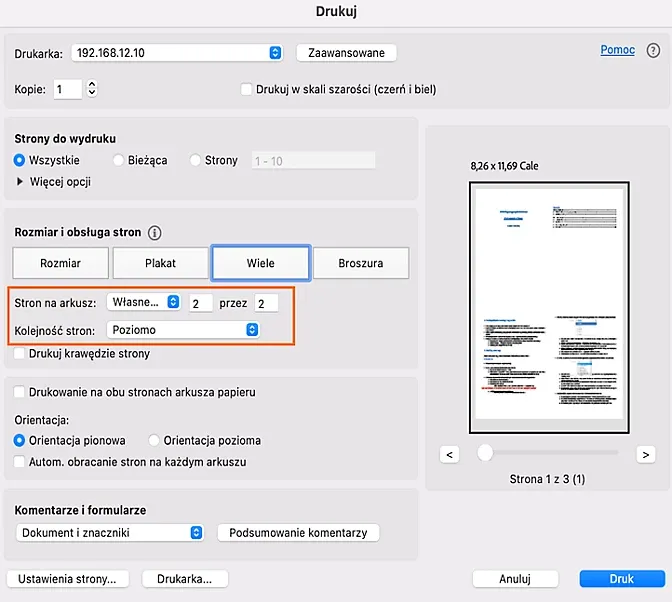
Jak skonfigurować opcje drukowania w Microsoft Word dla najlepszych efektów
W programie Microsoft Word dostępnych jest wiele opcji drukowania, które pozwalają na dostosowanie dokumentu do indywidualnych potrzeb. Przede wszystkim należy skupić się na ustawieniach układu, takich jak orientacja strony, marginesy oraz rozmiar papieru. Umożliwia to optymalne wykorzystanie przestrzeni na stronie i zapewnia, że dokument będzie wyglądał profesjonalnie po wydrukowaniu. Warto również zwrócić uwagę na ustawienia dotyczące nagłówków i stopek, które mogą być istotne w przypadku dłuższych tekstów.
Oprócz układu, istotne są także opcje kolorów i jakości druku. W zależności od tego, czy drukujesz dokument tekstowy, czy grafikę, możesz wybrać drukowanie w kolorze lub w odcieniach szarości. Ustawienia jakości druku pozwalają na uzyskanie lepszej ostrości i detali, co jest szczególnie ważne w przypadku zdjęć lub ilustracji. Upewnij się, że wybierasz odpowiednią jakość, aby zaoszczędzić tusz i papier, gdy nie jest to konieczne.
Wybór odpowiedniej drukarki i ustawień papieru dla dokumentu
Wybór odpowiedniej drukarki oraz ustawień papieru jest kluczowy dla uzyskania najlepszych efektów podczas drukowania. Różne dokumenty mogą wymagać różnych typów drukarek oraz papieru. Na przykład, jeśli drukujesz etykiety, upewnij się, że drukarka obsługuje ten format i ma odpowiednią jakość druku. W przypadku dokumentów tekstowych zazwyczaj wystarczy standardowa drukarka atramentowa lub laserowa.
- Canon PIXMA TR8620 – idealna do drukowania dokumentów oraz zdjęć z wysoką jakością.
- HP LaserJet Pro M15w – kompaktowa drukarka laserowa, doskonała do biur z ograniczoną przestrzenią.
- Epson EcoTank ET-2720 – oferuje niskie koszty eksploatacji dzięki systemowi napełniania tuszem.
Ustalanie liczby kopii i orientacji strony dla lepszego wydruku
Podczas przygotowywania dokumentu do druku w programie Microsoft Word, kluczowe jest ustalenie liczby kopii oraz orientacji strony. W oknie dialogowym drukowania, możesz łatwo dostosować te ustawienia. Wybierając liczbę kopii, możesz zdecydować, ile identycznych egzemplarzy dokumentu chcesz wydrukować. To przydatna opcja, gdy potrzebujesz wielu kopii tego samego dokumentu, na przykład w przypadku prezentacji lub materiałów szkoleniowych.
Orientacja strony to kolejny ważny element, który możesz ustawić w oknie drukowania. Możesz wybrać orientację pionową lub poziomą, w zależności od tego, jak chcesz, aby Twój dokument wyglądał po wydrukowaniu. Orientacja pionowa jest najczęściej stosowana dla dokumentów tekstowych, natomiast pozioma sprawdza się lepiej w przypadku tabel lub grafik. Dostosowanie tych ustawień przed rozpoczęciem drukowania pomoże Ci uzyskać lepsze efekty i uniknąć niepotrzebnych błędów.
Analiza podglądu dokumentu przed finalnym drukowaniem
Przed ostatecznym wydrukowaniem dokumentu w programie Microsoft Word, niezwykle ważne jest, aby skorzystać z funkcji podglądu wydruku. Dzięki niej możesz dokładnie sprawdzić, jak dokument będzie wyglądał po wydrukowaniu. Zwróć szczególną uwagę na ewentualne błędy formatowania, takie jak nieprawidłowe marginesy, zbyt blisko umieszczone teksty czy niewłaściwie wycentrowane elementy graficzne. Warto również upewnić się, że wszystkie strony są poprawnie wyświetlane i że nie brakuje żadnych istotnych informacji.
Podczas analizy podglądu, sprawdź również, czy tekst nie jest rozciągnięty lub nieczytelny na określonym tle. Czasami kolory lub czcionki mogą wyglądać dobrze na ekranie, ale po wydrukowaniu mogą sprawić, że dokument stanie się trudny do przeczytania. Jeśli zauważysz jakiekolwiek problemy, lepiej je poprawić przed rozpoczęciem drukowania, aby uniknąć marnowania papieru i tuszu.
Wybór szablonu etykiety i dostosowanie układu do potrzeb
Aby drukować etykiety w Wordzie, pierwszym krokiem jest wybór odpowiedniego szablonu etykiety. W programie Microsoft Word dostępne są różne szablony, które można dostosować do swoich potrzeb. Wybierając szablon, upewnij się, że jest on zgodny z rozmiarem etykiet, które zamierzasz używać. Możesz to zrobić, klikając zakładkę „Wstaw”, a następnie wybierając „Etykiety”. W oknie dialogowym pojawi się lista producentów i modeli etykiet, co ułatwi Ci podjęcie decyzji.
Po wybraniu szablonu, możesz dostosować jego układ, aby pasował do treści, którą chcesz umieścić na etykietach. Możesz zmieniać czcionki, kolory, a także dodawać grafiki lub logo. Upewnij się, że elementy są dobrze wycentrowane i odpowiednio rozmieszczone, aby etykiety wyglądały profesjonalnie. Poniżej znajduje się tabela, która porównuje różne szablony etykiet i ich zastosowanie.
| Typ etykiety | Zastosowanie |
|---|---|
| Avery 5160 | Idealne do adresowania kopert i przesyłek |
| Avery 8160 | Świetne do etykietowania produktów i organizacji |
| Avery 5260 | Doskonale nadają się do etykietowania plików i segregatorów |
Jak rozwiązywać najczęstsze problemy z drukowaniem w Wordzie
Podczas drukowania w programie Microsoft Word mogą wystąpić różne problemy, które warto znać. Najczęstsze z nich to zacięcia papieru, problemy z jakością druku oraz błędy w formacie dokumentu. Zacięcia papieru mogą wystąpić, gdy papier jest źle załadowany lub gdy używasz nieodpowiedniego typu papieru. Problemy z jakością druku mogą być spowodowane niskim poziomem tuszu lub tonera, a także brudnymi głowicami drukującymi. Aby rozwiązać te problemy, zawsze upewnij się, że papier jest poprawnie załadowany i że używasz odpowiedniego rodzaju papieru do swojej drukarki. W przypadku zacięcia, otwórz pokrywę drukarki i delikatnie usuń zacięty papier. Jeśli jakość druku jest niezadowalająca, sprawdź poziom tuszu lub tonera, a także przeprowadź czyszczenie głowic drukujących w ustawieniach drukarki. Regularne konserwowanie sprzętu pomoże uniknąć wielu problemów.Jak wykorzystać zaawansowane funkcje Worda do efektywnego drukowania
Oprócz podstawowych ustawień drukowania, Microsoft Word oferuje także zaawansowane funkcje, które mogą znacząco poprawić efektywność i jakość Twojego druku. Na przykład, wykorzystanie funkcji łączenia korespondencji pozwala na tworzenie spersonalizowanych etykiet i dokumentów masowych. Możesz połączyć dane z arkusza kalkulacyjnego lub bazy danych, co ułatwia drukowanie dużych ilości etykiet z różnymi informacjami, takimi jak adresy czy numery identyfikacyjne, w sposób zautomatyzowany.
Dodatkowo, warto zwrócić uwagę na opcję drukowania dwustronnego, jeśli Twoja drukarka ją obsługuje. Funkcja ta nie tylko oszczędza papier, ale również przyczynia się do bardziej ekologicznego podejścia do drukowania. Możesz również eksperymentować z różnymi ustawieniami jakości druku, aby zoptymalizować zużycie tuszu w zależności od rodzaju dokumentu, co pozwoli na znaczną redukcję kosztów eksploatacji drukarki w dłuższym okresie.